Är du trött på att behöva lämna ditt skrivbord för att gå till faxen mitt under ett möte? Använd sedan omedelbart metoden för att skicka fax från Gmail nedan.
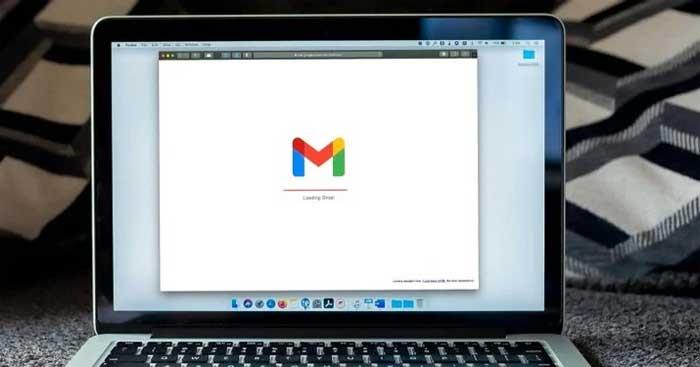
Instruktioner om hur du skickar fax via e-post
Du har ett tajt arbetsschema, så du kan inte alltid lägga in dokument i faxen. Som tur är kan vi nu dra nytta av Internet för att göra det enklare. På bara några minuter kan du skicka ett fax från Gmail - inget behov av en fax. Följande är detaljerade instruktioner om hur du skickar ett fax med Gmail.
Kan du skicka fax med Gmail?
Google tillåter för närvarande inte användare att skicka eller ta emot fax direkt från Gmail. Du kan dock använda en onlinetjänst för att göra det, som eFax, GotFreeFax, MyFax, FaxZero...
Hur man skickar fax med Gmail
När du har registrerat dig för en tjänst som stöder fax via Gmail, följ dessa steg:
1. Skriv ett meddelande att faxa
För att skriva ett nytt meddelande, gå till Gmail-appen eller dess webbplats på mail.google.com, klicka på Skriv i det övre högra hörnet.
2. Lägg till mottagarens faxnummer tillsammans med riktnummer
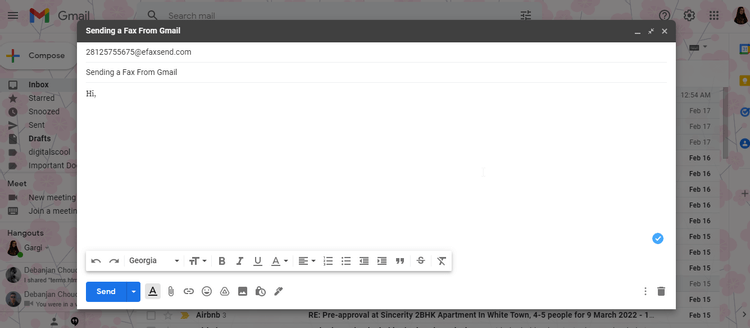
Skicka fax från Gmail
Inkludera mottagarens faxnummer och faxleverantörens riktnummer och domännamn i fältet Till. Om du till exempel har ett eFax-konto skulle du skicka ett fax till 2-812-575-5675 genom att ange [ email protected] .
Detta domänvärde är den personliga faxtjänst du använder. I det här fallet är det efaxsend.com. Du måste dock verifiera rätt syntax för att faxa dokumentet.
3. Bifoga filer
Nu kan du lägga till faxinnehåll och bifoga filer. Innehåll måste finnas i bilagor i format som stöds, som DOC, JPG, PDF och TXT. Faxtjänster tillåter ofta användare att använda flera dokument och kombinera innehållet i filer när de skickar fax.
För att lägga till filer i ett e-postmeddelande, klicka på ikonen Bifoga filer (gem-ikonen och finns nära botten av fönstret Nytt meddelande).
Om du använder Gmail-appen trycker du på gem-ikonen i det övre högra hörnet av skärmen.
4. Lägg till detaljerat innehåll
Detta krävs inte, men du bör göra det för att göra informationen tydligare.
5. Skicka fax
Efter att ha dubbelklickat på faxinnehållet kan du klicka på Skicka. Ditt fax kommer att sändas omedelbart. Du kommer att få ett bekräftelsemeddelande på faxserverns skärm.
Som du kan se är det inte så svårt att skicka ett fax med Gmail , eller hur? Hoppas artikeln är användbar för dig.

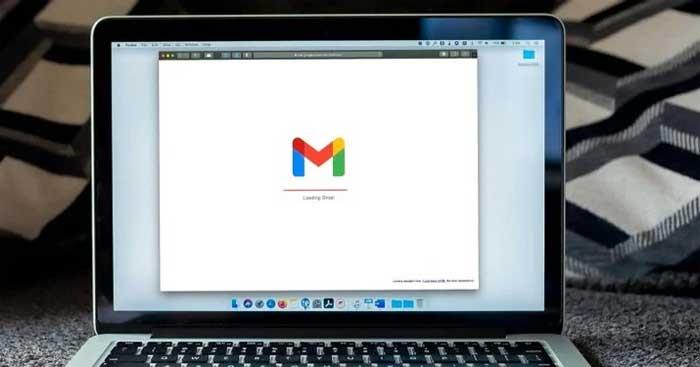
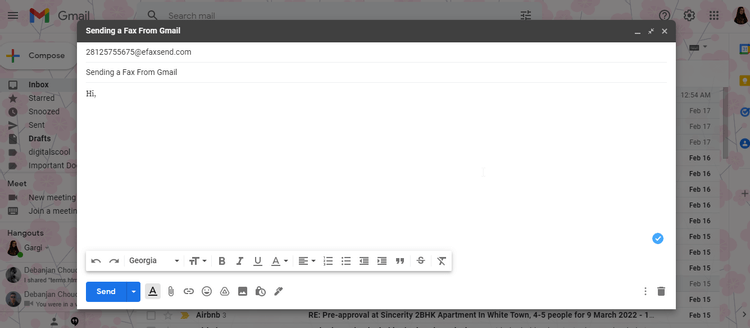



![[100% löst] Hur åtgärdar jag meddelandet Fel vid utskrift i Windows 10? [100% löst] Hur åtgärdar jag meddelandet Fel vid utskrift i Windows 10?](https://img2.luckytemplates.com/resources1/images2/image-9322-0408150406327.png)




![FIXAT: Skrivare i feltillstånd [HP, Canon, Epson, Zebra & Brother] FIXAT: Skrivare i feltillstånd [HP, Canon, Epson, Zebra & Brother]](https://img2.luckytemplates.com/resources1/images2/image-1874-0408150757336.png)